以前にはこのパース定規で普通に描けたのですが、次に開くと描けなくなっていました。
全てのパース定規でグリッドが表示されないのではなく、表示される場合と表示されない場合があります。
例えば下のレイヤー(定規)では、問題なくグリッドが表示されます。
キャプチャするとその際選択が外れて消えてしまうのですが、問題の定規でグリッド表示を選択すると、画面に青いポイント(消失点?のみ。ガイドはありません)が現れます。が、何も起こりません。
初心者ですので、どこかうっかり設定を変えてしまい、それに気づかずにいるのかも知れません。
あるいはもしかしたら、あり得ないパースになっていてグリッドが表示できない、ということもあるのでしょうか?
よろしくお願いいたします。
なおご教示いただいた方法で、垂直水平の線は引けました。
ありがとうございました。
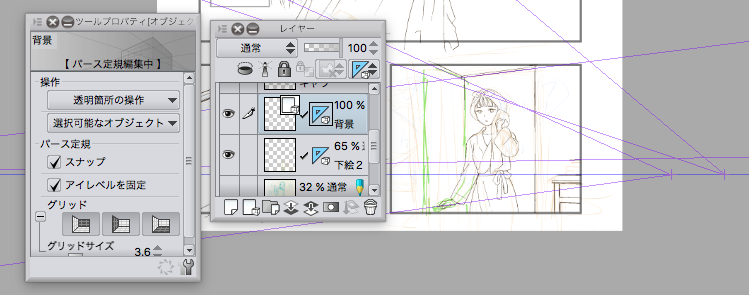








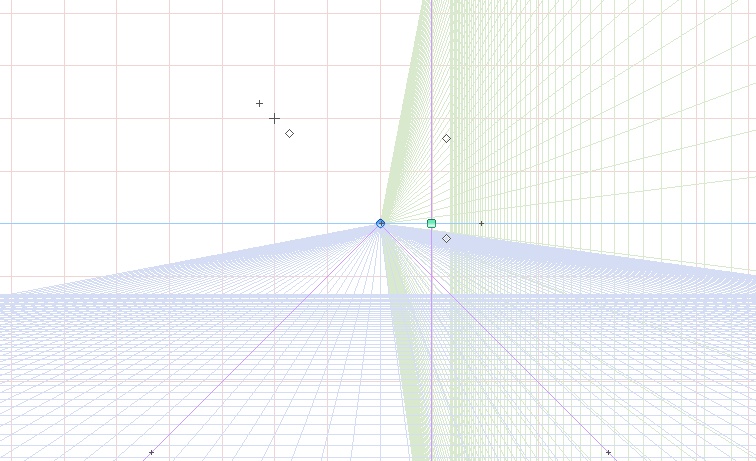
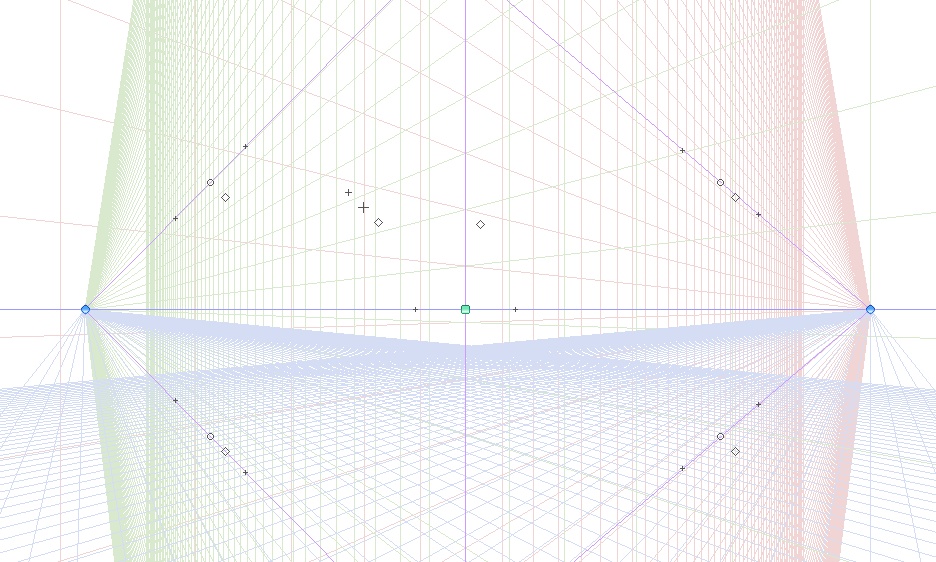
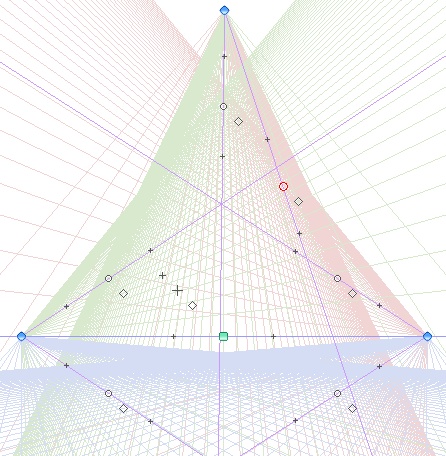
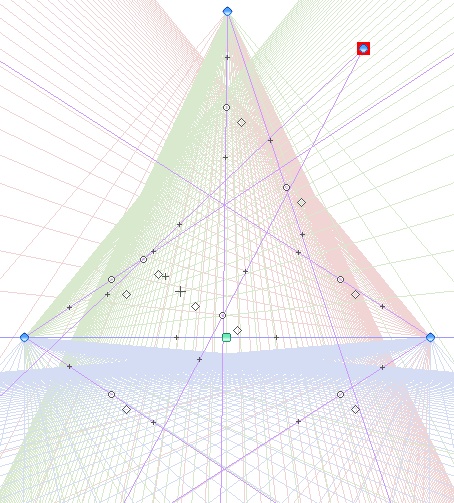
グリッドが表示できませんと頂いておりますが、状況を確認させていただく為、
キャンバスと[ツールプロパティ]、[レイヤー]の各パレットを確認できる
スクリーンショットを取得、掲載いただけますでしょうか。
また、グリッドを表示せずに垂直、水平の線が引ける方法との点についてですが、
[レイヤー]メニュー→[定規・コマ枠]→[パース定規の作成]を選択し、表示
される画面で[1点透視]を選択して、[レイヤーを新規作成]のチェックを外して
[OK]ボタンを押し、作成された1点透視のパース定規にて垂直、水平の線を
引く事ができないかご確認下さい。
よろしくお願いいたします。